
Google Haritalar ile ev bulanıklaştırma nasıl yapılır?
Google Haritalar, sokak görünümü özelliği sayesinde bilgisayarınızdan bir sokağın görüntüsünü görmenizi sağlıyor. Türkiye’de neredeyse her sokağın bu mod ile görünümü mevcut. Her ne kadar Google Haritalar Sokak Görünümü büyük kolaylık sunuyor olsa da, bazı kişiler için kişisel mahremiyeti tehdit edebiliyor. Bu nedenle kullanıcılar, evlerini sokak görünümünde bulanık hale getirmek için yol arıyor. Peki, Google Haritalar üzerinden ev bulanıklaştırma işlemi yapmanız mümkün mü?
Google Haritalar’da ev bulanıklaştırma nasıl yapılır?
Google Haritalar uygulaması üzerinde bulunan Sokak Görünümü, uzun yıllardır var olan bir özellik. Şu ana kadar firma, 16 milyon kilometre uzunluğunda sokak görünümünü Google Haritalar’a eklemiştir. Ancak bu pratiklik, bazıları için mahremiyetin ihlal edilmesi anlamına geliyor. Google, geri alma imkanı olmayacak biçimde evinizi bulanıklaştırma izni tanımaktadır.
İşte adım adım evinizi bulanıklaştırma talebi oluşturma
Google Haritalar’da evinizi bulanıklaştırma kararı aldıysanız, öncelikle bu işlemi bilgisayarınız üzerinden gerçekleştirmeniz gerekmektedir. Haritalar mobil uygulaması, bu tür bir talebi yerine getirme olanağı sunmamaktadır.
- İlk olarak tarayıcınızdan maps.google.com adresine gidin. Giriş yaptıktan sonra arama çubuğuna ev adresinizi yazın.
- İkinci adımda ise Sokak Görünümü veya Street View seçeneğine geçin. Oklarla evinizin tam ve doğru konumunu hizalayın.
- Sokak Görünümü ile evinizin doğru bir şekilde işaretlendiğinden emin olun. Daha önce de belirttiğimiz gibi Haritalar uygulaması ile ikametgah bulanıklaştırma geri alınamaz bir işlemdir.
- Sokak Görünümü ekranında sol tarafta bir kutucuk göreceksiniz. Kutucuktaki üç noktaya tıklayın ve sorun bildir seçeneğini seçin.
- Sorun bildir ekranında evim seçeneğini göreceksiniz. Ev sahibi veya kiracı olduğunuz evi bulanıklaştırma hakkına sahipsiniz.
- Evim kutucuğunu işaretlediğinizde, evinizi tam olarak tanımlamanız zorunlu. Bu, Google Haritalar ekibinin bulanıklaştıracağı mülkü doğru belirlemesi açısından önemlidir.

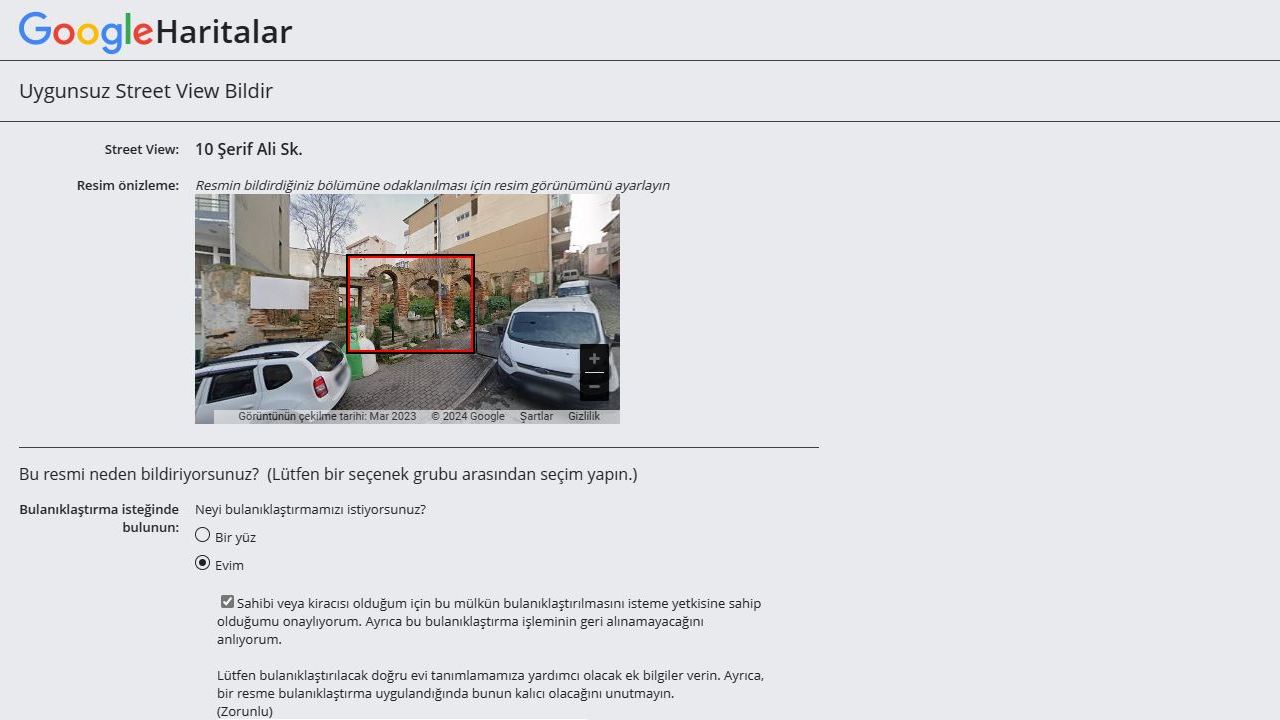
- Sorun bildir ekranını açtığınızda, ortaya çıkan kırmızı kutunun evinizi tam olarak kapsaması önemlidir. Bu nedenle sağ köşede yer alan eksi ve artı işaretlerine basarak uzaklaşıp yakınlaşabilirsiniz.
- Tüm adımları tamamladıktan sonra e-posta adresinizi girip Captcha doğrulama işlemini yapmanız gerekiyor.
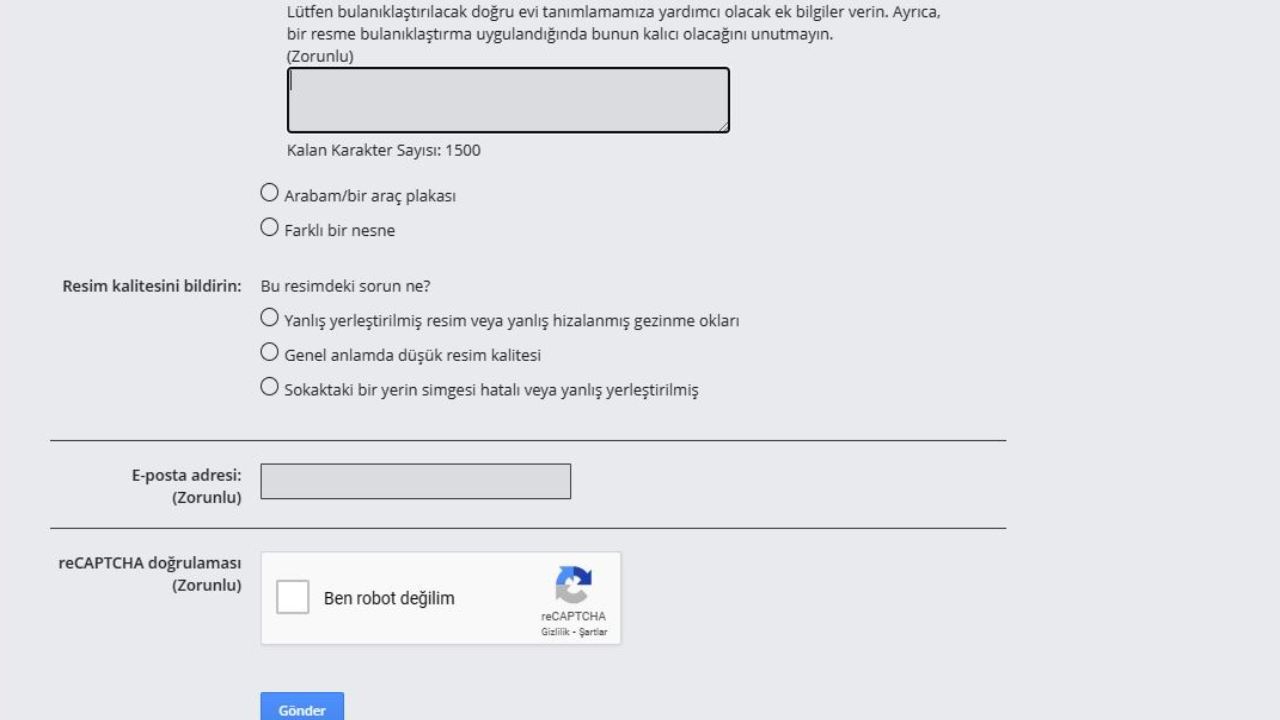
- Tüm bilgileri girdikten sonra Google Haritalar’a ev bulanıklaştırma talebini gönderebilirsiniz.
- Başvurunuzun ardından Google Haritalar ekibinden talebinizin incelemeye alındığına dair bir e-posta alacaksınız.
- Google Haritalar ev bulanıklaştırma talebi için haritalar ekibi, daha ayrıntılı bilgiler almak amacıyla size yeni mailler gönderebilir. Bu nedenle e-posta adresinizi düzenli olarak kontrol etmenizde fayda var. Bu işlemin ne kadar süreceği, verdiğiniz bilgilerin doğruluğuna ve detayına bağlı olarak değişebilir.
Google Haritalar ile ev bulanıklaştırma işlemi oldukça basit olsa da ev satışı, daire kiralama gibi durumlarda olumsuz etkileri olabilir. Bu nedenle, bulanıklaştırma kararı vermeden önce iyi düşünmekte fayda vardır.


![Sahte SSD'leri Nasıl Tanırsınız? [2024 Güncel]](https://onlineyasam.com/wp-content/uploads/2025/03/Sahte-SSD-390x205.jpg)
